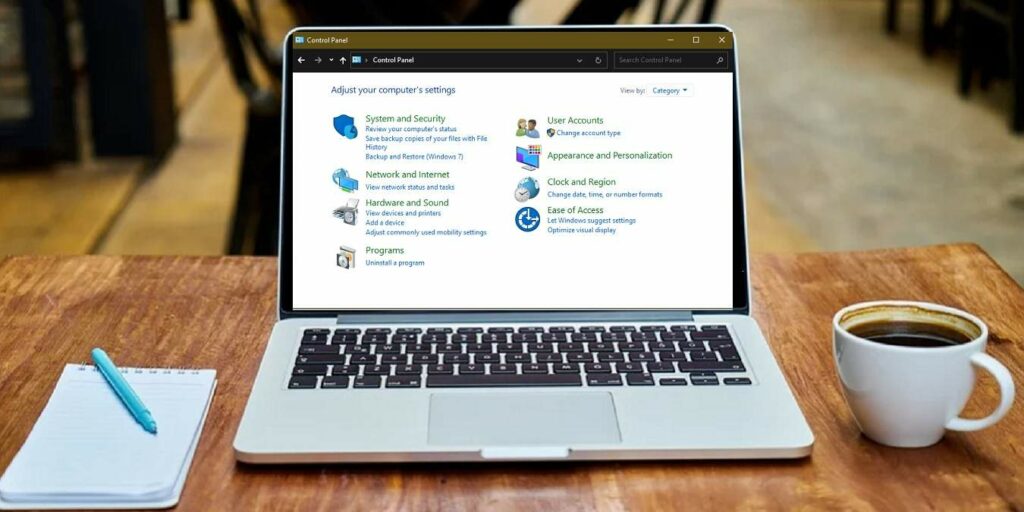En el deseo de Microsoft de hacer que Windows 10 sea más fácil de usar, la compañía está tratando de reemplazar gradualmente el Panel de control con la aplicación Configuración. Sin embargo, es posible que prefiera el Panel de control o que le resulte más fácil acceder a configuraciones más avanzadas de esta manera. A pesar de que no está al frente y al centro, hay varias formas de abrir el Panel de control en Windows 10.
1. Buscar en el menú Inicio
El método más fácil y mi opción habitual es usar el menú Inicio. Como puede buscar archivos y aplicaciones en su sistema, utilícelo para buscar el Panel de control.
Abra Inicio y escriba «Panel de control». Elija Panel de control cuando aparezca.
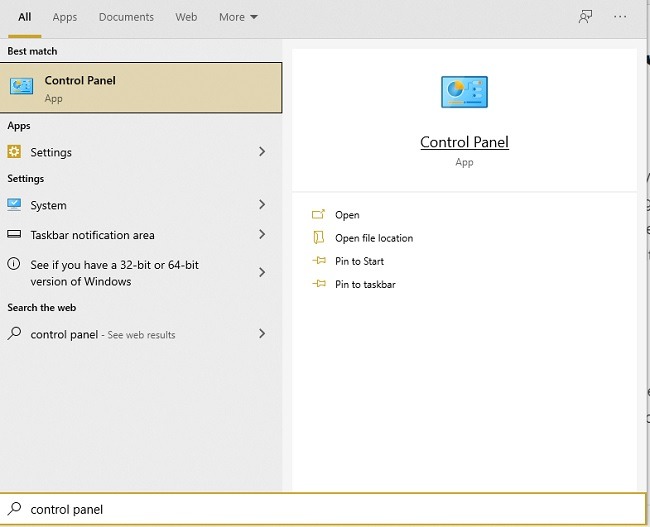
2. Anclar a Inicio o Barra de tareas
Otra forma simple y rápida de abrir el Panel de control en Windows 10 es fijarlo en el menú Inicio o en la barra de tareas. Alternativamente, agréguelo a ambos si desea que sea más accesible.
Cuando utilice el menú Inicio para buscar el Panel de control, notará que tiene dos opciones en el resultado de la aplicación Panel de control.
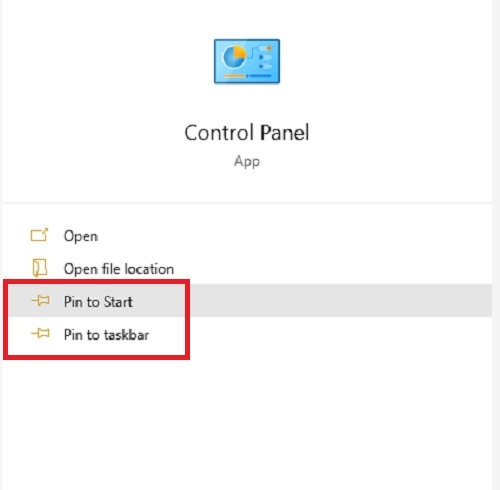
Elija cualquiera de las opciones para anclar la aplicación a su menú Inicio o barra de tareas. Personalmente, lo prefiero en mi menú Inicio, ya que mi barra de tareas ya está un poco desordenada.
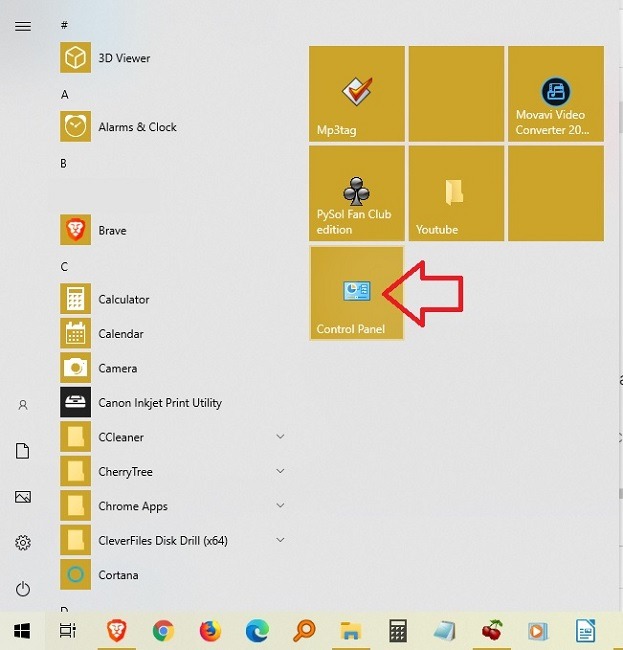
3. Abra el Panel de control desde Ejecutar
El cuadro de diálogo Ejecutar le brinda acceso a una variedad de aplicaciones y configuraciones en Windows 10, incluido el Panel de control. Presione Win + R para abrir el cuadro de diálogo Ejecutar. Luego, simplemente escriba «panel de control» y haga clic en Aceptar. También puede abrir el cuadro de diálogo haciendo clic con el botón derecho en Inicio y seleccionando Ejecutar.
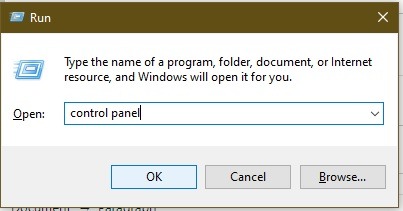
4. Abrir a través del símbolo del sistema
Este implica un paso adicional, lo que no lo hace tan eficiente como los otros métodos hasta ahora. Sin embargo, sigue siendo una forma viable de abrir el Panel de control.
Presione Win + R (o abra Inicio) y escriba cmd. Cuando se le solicite, escriba «panel de control» y presione Entrar.
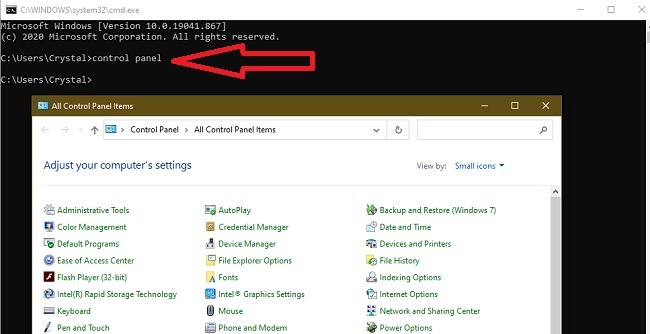
Alternativamente, puede usar PowerShell, ya que funciona de la misma manera. Haga clic derecho en Inicio y seleccione Windows PowerShell. Escriba «panel de control» en el indicador.
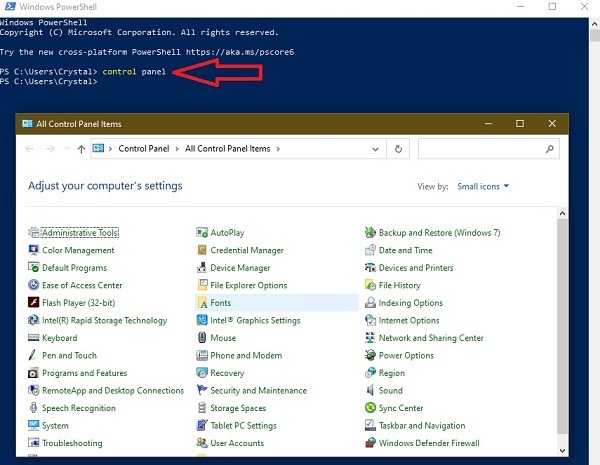
5. Buscar desde Configuración
Si no le gusta usar la aplicación Configuración, utilícela el tiempo suficiente para abrir el Panel de control en Windows 10. Presione Win + I o abra Inicio y haga clic en el ícono Configuración para abrir Configuración.
Luego, escriba «panel de control» en el cuadro de búsqueda de Configuración. Elija el resultado del Panel de control.
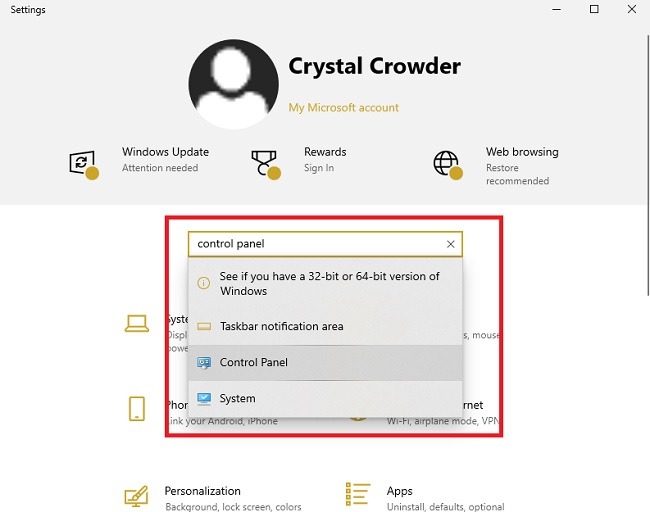
6. Agregue un acceso directo de escritorio
Si abre el Panel de control con frecuencia, crear un acceso directo en el escritorio puede ser el método más rápido y sencillo. Si su escritorio se está abarrotando, hay algunas formas de organizar mejor todos esos accesos directos.
Cree un acceso directo en el escritorio del Panel de control haciendo clic derecho en un espacio libre en su escritorio. Elija «Nuevo -> Acceso directo».
Ingrese lo siguiente en el cuadro de ubicación y presione Siguiente:
explorer shell:ControlPanelFolder
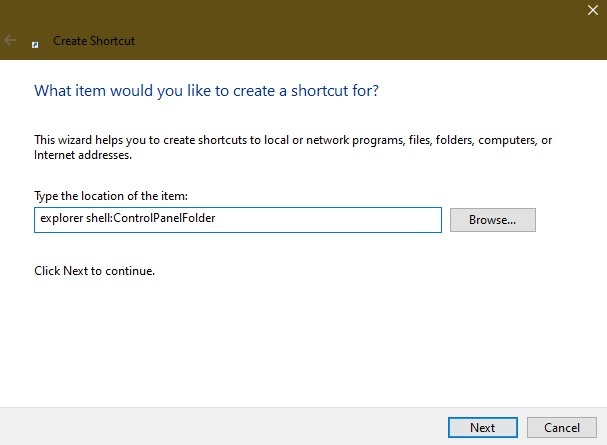
Introduzca un nombre para su acceso directo. El valor predeterminado, «explorador», no es muy descriptivo. Llamé al mío Panel de control, obviamente.
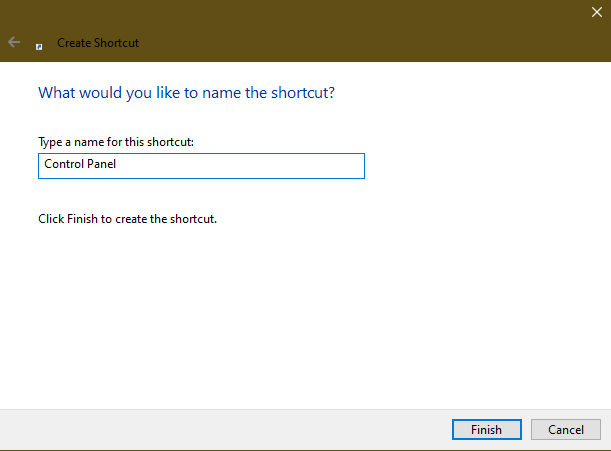
Haga clic en Finalizar y disfrute de su nuevo acceso directo.
7. Agregar al menú Win+X
Originalmente, podía abrir el Panel de control haciendo clic con el botón derecho en el menú Inicio o presionando Win + X para acceder al menú Usuario avanzado, pero Microsoft eliminó la opción, para consternación de los usuarios. Sin embargo, como ya sabe, el Panel de control no se ha ido, al menos no todavía.
Puede volver a agregar la opción a este menú. La forma más fácil de hacerlo es con WinX Menu Editor, que es de uso completamente gratuito.
8. Usa el Explorador de archivos
Otra forma de abrir rápidamente el Panel de control es a través del Explorador de archivos. Presione Win + E para abrir el Explorador de archivos. Seleccione «Esta PC» a la izquierda.
Haga clic en la flecha entre el ícono de la computadora y «Esta PC» para expandir un menú. Seleccione Panel de control de la lista.
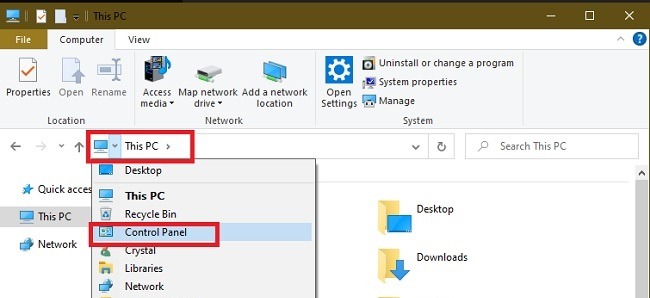
En general, los métodos más rápidos consisten en crear un acceso directo en el escritorio o fijar un acceso directo en el menú Inicio o la barra de tareas. Sin embargo, cualquiera de los anteriores funciona bien para garantizar que no tenga que depender solo de la Configuración para controlar y optimizar su PC.